Hivatkozás hozzáadása a dokumentumtárakban
Applies To
SharePoint Server előfizetői kiadás SharePoint Server 2019 Microsoft 365 SharePoint Office Vállalati verzió Office 365 Kisvállalati verzió Microsoft 365 SharePoint kisvállalati verzióHa SharePoint a Microsoft 365-ben vagy SharePoint Server 2019 használ, a dokumentumtárban lévő hivatkozásokat a dokumentumtáron kívül található elemekhez is hozzáadhatja. Hozzáadhat például egy másik dokumentumtárban, webhelyen vagy akár külső webhelyen található fájlra vagy mappára mutató hivatkozást. A hivatkozás a hozzáadás után megjelenik a dokumentumtár elemeinek listájában.
Megjegyzések:
-
Ez a funkció nem érhető elSharePoint klasszikus felületen, SharePoint 2016 kiszolgálón vagy korábbi verzióban.
-
A használt SharePoint verziójának megkereséséhez olvassa el a Melyik SharePoint-verziót használom? című témakört.
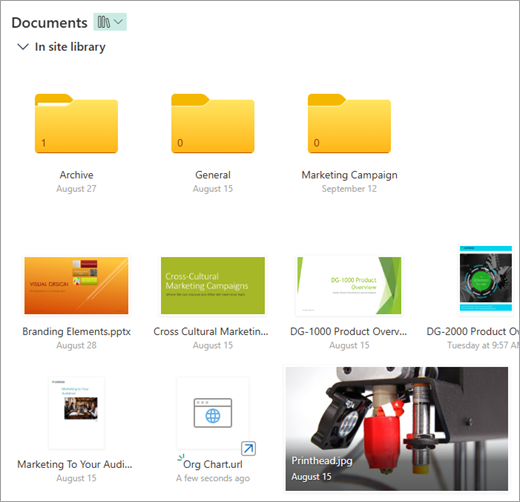
Hivatkozás dokumentumtárhoz való hozzáadásához
-
Nyissa meg a dokumentumtárat, amelyhez hivatkozást szeretne hozzáadni.
-
A bal felső menüben válassza az Új, majd a Hivatkozás lehetőséget.
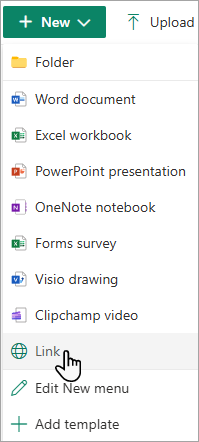
-
A Hivatkozás létrehozása párbeszédpanelen adja meg a hivatkozást.
Ha például egy másik tárban található fájlra mutató hivatkozást szeretne hozzáadni, először keresse meg azt a tárat. Kattintson a jobb gombbal arra a fájlra, amelyre hivatkozni szeretne, és válassza a Hivatkozás másolása parancsot. Válassza ki a hivatkozás kívánt típusát, majd másolja a hivatkozást a vágólapra. Térjen vissza ahhoz a dokumentumtárhoz, amelyhez hozzá szeretné adni a hivatkozást, és illessze be a hivatkozást a vágólapról a Hivatkozás létrehozása párbeszédpanelre.
Ha többet szeretne tudni arról, hogy miként kérhet le egy fájlra mutató hivatkozást Microsoft 365, olvassa el a SharePoint-fájlok vagy -mappák megosztása című témakört.
-
Miután beírta a hivatkozást a Hivatkozás létrehozása párbeszédpanelen, megjelenik a Fájlnév mező. A Fájlnév mezőben adja meg a hivatkozás nevét, majd válassza a Létrehozás lehetőséget.
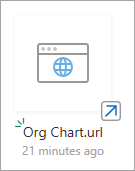
Megjegyzés: Amikor létrehoz egy hivatkozást, a ".url" automatikusan hozzá lesz adva a fájlnév végéhez.
-
Másik lehetőségként választhatja az Új > hivatkozás lehetőséget, majd kiválaszthat egy elemet a Legutóbbiak listából. A rendszer automatikusan hozzáad egy hivatkozást a dokumentumtárhoz anélkül, hogy meg kellene adnia a címet vagy a fájlnevet.
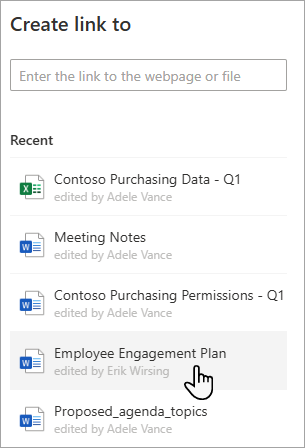
Lásd még
Fájlok létrehozása, feltöltése és megosztása dokumentumtárban
Projektfájlok és dokumentumok feltöltése, megtekintése és eltávolítása










